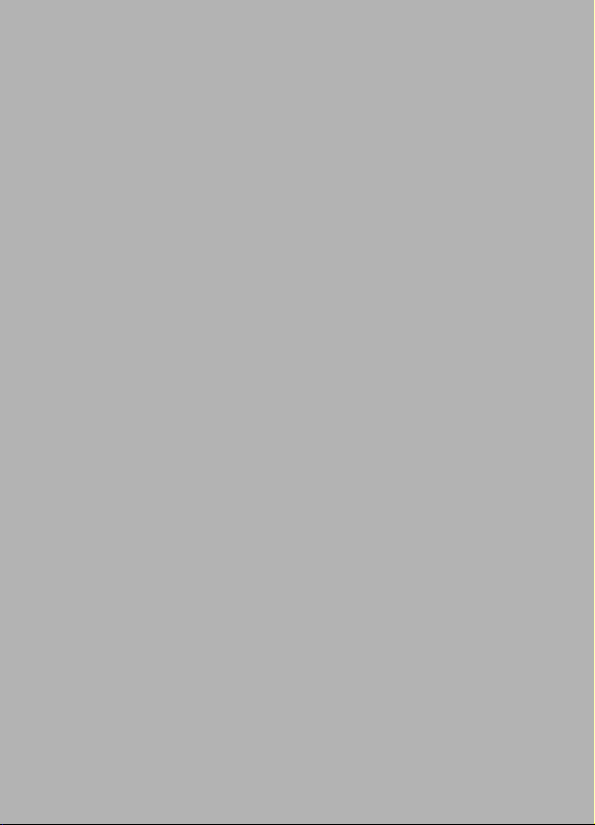
Acer E100/E101
Руководство
пользователя
смартфона
1
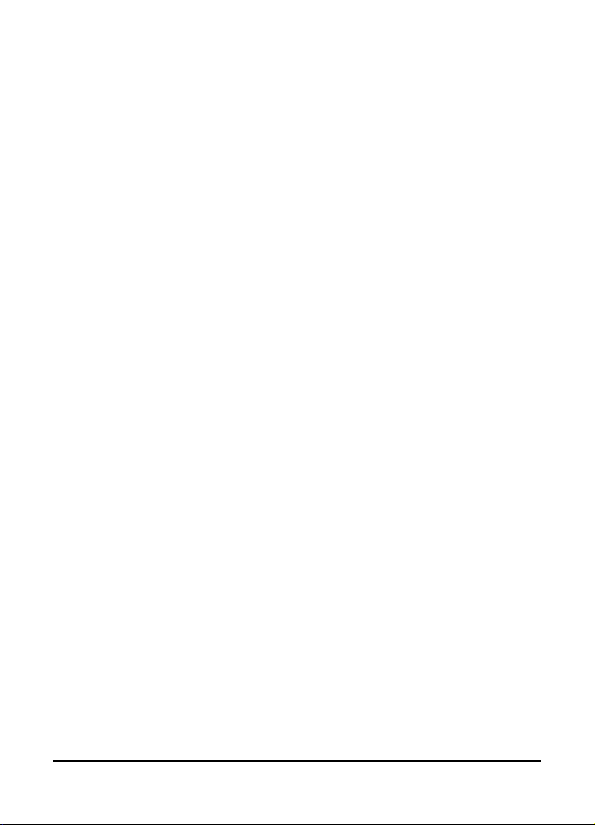
© 2009 Все права защищены
Смартфон Acer E100/E101
Номер модели: ______________________________
Серийный номер: ____________________________
Дата покупки: ________________________________
Место покупки: ______________________________
Смартфон Acer E100/E101 Руководство пользователя смартфона
Первое издание: 08/2009
Смартфон Acer E100/E101 Руководство
2
пользователя смартфона
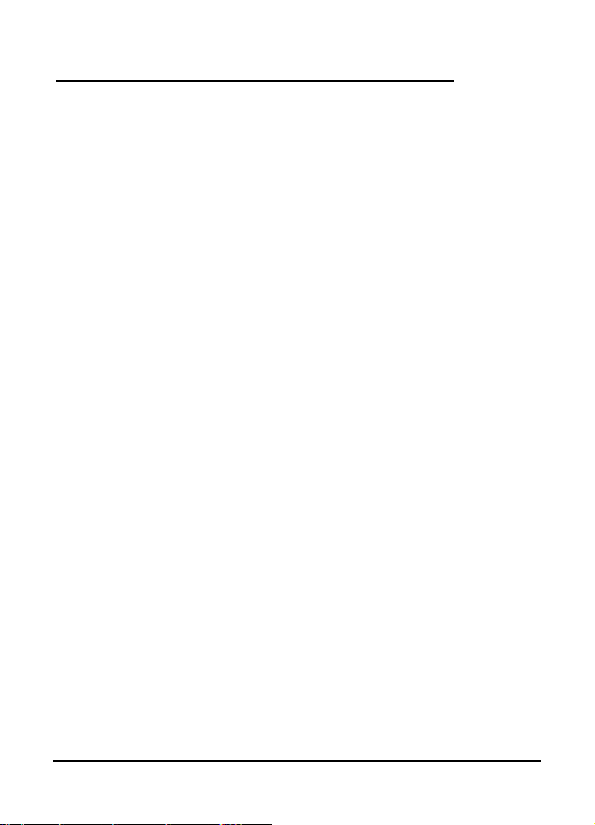
Оглавление
Элементы смартфона
Особенности и функции . . . . . . . . . . . . . . . . . . . . . . . 5
Другие справочные материалы . . . . . . . . . . . . . . . . . 6
Регистрация изделия . . . . . . . . . . . . . . . . . . . . . . . . . 7
Глава 1: Настройка
Распаковка смартфона . . . . . . . . . . . . . . . . . . . . . . . . 9
Элементы смартфона . . . . . . . . . . . . . . . . . . . . . . . . 10
Установка SIM-карты . . . . . . . . . . . . . . . . . . . . . . . . . 12
Установка или извлечение батареи . . . . . . . . . . . . . 13
Первое включение устройства . . . . . . . . . . . . . . . . . 15
Глава 2: Совершение вызовов
Перед осуществлением вызова . . . . . . . . . . . . . . . . 19
Экранная цифровая клавиатура . . . . . . . . . . . . . . . 20
Экран голосовых вызовов . . . . . . . . . . . . . . . . . . . . . 22
Экранные параметры вызовов . . . . . . . . . . . . . . . . . 22
Глава 3: Устройства ввода
Перо . . . . . . . . . . . . . . . . . . . . . . . . . . . . . . . . . . . . . . 27
Сенсорный диск . . . . . . . . . . . . . . . . . . . . . . . . . . . . . 27
Экранная клавиатура . . . . . . . . . . . . . . . . . . . . . . . . 28
Глава 4: Сообщения
Экран сообщений . . . . . . . . . . . . . . . . . . . . . . . . . . . 31
SMS-сообщения . . . . . . . . . . . . . . . . . . . . . . . . . . . . 32
MMS-сообщения . . . . . . . . . . . . . . . . . . . . . . . . . . . . 33
Email . . . . . . . . . . . . . . . . . . . . . . . . . . . . . . . . . . . . . . 36
Глава 5: Использование камеры
Значки и индикаторы камеры . . . . . . . . . . . . . . . . . . 39
Фотосъемка . . . . . . . . . . . . . . . . . . . . . . . . . . . . . . . . 41
Видеосъемка . . . . . . . . . . . . . . . . . . . . . . . . . . . . . . . 41
3
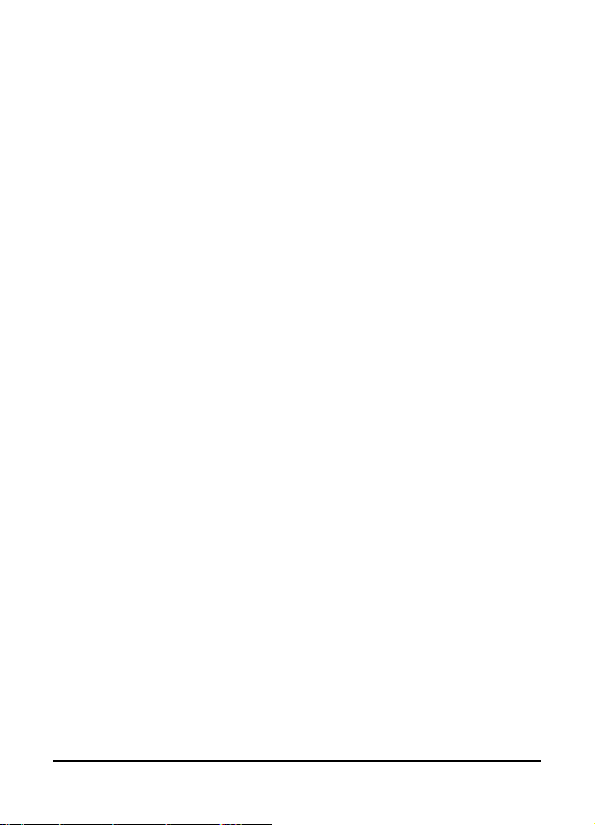
Параметры фотографий и видеозаписей . . . . . . . . 42
Глава 6: Дополнительные операции
Беззвучный режим . . . . . . . . . . . . . . . . . . . . . . . . . . 45
Переключение смартфона в режим полета . . . . . . 45
Диспетчер соед. . . . . . . . . . . . . . . . . . . . . . . . . . . . . . 46
Настройка параметров подключения . . . . . . . . . . . 47
Настройки телефона . . . . . . . . . . . . . . . . . . . . . . . . . 49
Управление телефонной книгой . . . . . . . . . . . . . . . 51
Диспетчер SIM-карты . . . . . . . . . . . . . . . . . . . . . . . . 54
Подключение к компьютеру и синхронизация
данных . . . . . . . . . . . . . . . . . . . . . . . . . . . . . . . . . . . . 55
Другие функции . . . . . . . . . . . . . . . . . . . . . . . . . . . . . 57
Воспроизведение мультимедийных файлов . . . . . 58
Обновление спутниковых данных . . . . . . . . . . . . . . 60
Персональная настройка смартфона . . . . . . . . . . . 61
Обновление ПО смартфона . . . . . . . . . . . . . . . . . . . 67
Сброс настроек смартфона . . . . . . . . . . . . . . . . . . . 68
Глава 7: Принадлежности и советы
Использование гарнитуры . . . . . . . . . . . . . . . . . . . . 71
Использование Bluetooth-гарнитуры . . . . . . . . . . . . 71
Использование смартфона в качестве модема . . . 72
Установка карты microSD . . . . . . . . . . . . . . . . . . . . . 75
Приложение
Часто задаваемые вопросы, устранение
неполадок и сообщения об ошибках . . . . . . . . . . . . 77
Технические характеристики . . . . . . . . . . . . . . . . . . 79
Предупреждения и меры предосторожности . . . . . 82
Экстренные вызовы . . . . . . . . . . . . . . . . . . . . . . . . . 89
Информация о переработке и утилизации . . . . . . . 91
Уход за смартфоном . . . . . . . . . . . . . . . . . . . . . . . . . 92
Правила безопасности . . . . . . . . . . . . . . . . . . . . . . . 93
Смартфон Acer E100/E101 Руководство
4
пользователя смартфона
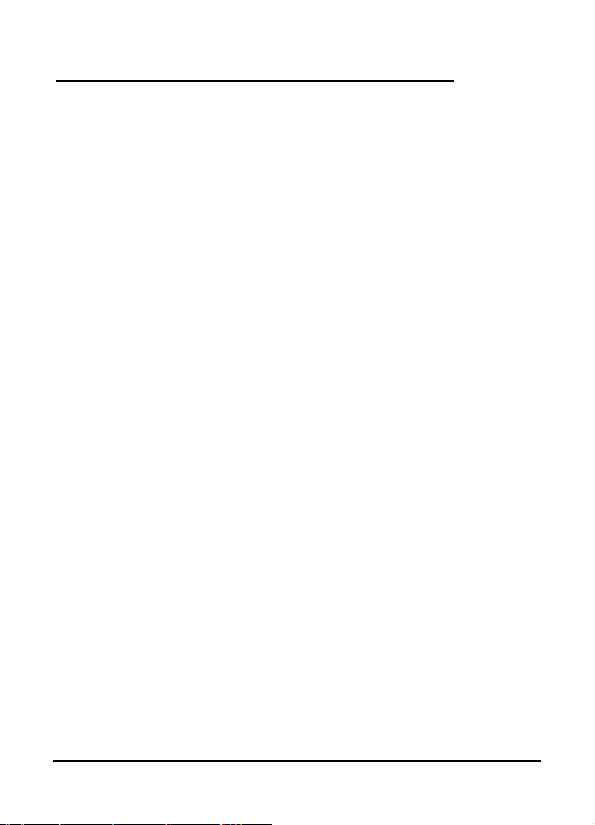
Элементы смартфона
Особенности и функции
Новый смартфон является многофункциональным
инструментом, оснащенным интуитивно понятными
функциями и мощными приложениями, которые облегчают
организацию и синхронизацию информации с личными
делами. Смартфон позволяет выполнять перечисленные ниже
операции.
• Получать доступ к электронной почте в пути.
• Совершать вызовы при подключении к сетям 3G/
HSUPA/HSDPA или EDGE/GPRS/GSM (в зависимости
от модели).
• Устанавливат ь беспроводное подключение к
локальной сотовой сети для получения доступа к
Интернету и другим сетевым функциям.
• Обмениваться информацией с устройствами с
функцией Bluetooth.
• Лекго и просто управлять контактми и общаться в
социальных сетях.
Отличительные черты изделия
• Процессор Qualcomm MSM/ESM 7225, 528 МГц
• 512 Мб ПЗУ, 256 Мб ОЗУ
• Сенсорный 3,2-дюймовый прочный ЖК-дисплей на
тонкопленочных транзисторах (TFT) с разрешением
400 x 240 точек
• Слот карты памяти micro SD
• Литий-полимерная аккумуляторная батарея с высокой
плотностью электролита емкостью 1140 мАч
(заменяемая)
5Особенности и функции
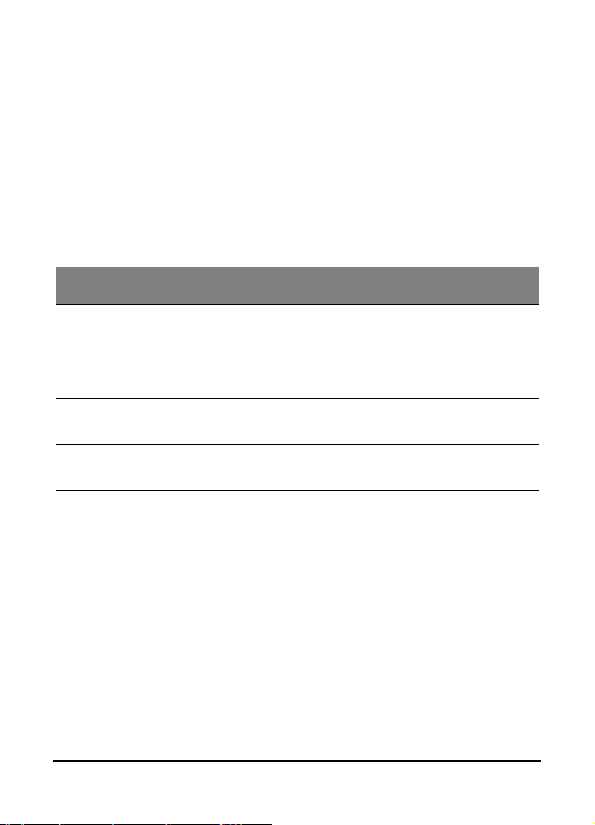
• Microsoft Windows Mobile 6.5 Professional Edition
• Удо бные в обращении программы и приложения Acer:
телефонная книга, календарный план, набор номера с
избранными номерами и журналом вызовов, доступ к
социальным сетям, диспетчер уведомлений и
установки.
Другие справочные материалы
В помощь пользователю смартфона мы разработали ряд
руководств:
Информация Документ
Программы на смартфоне и
дополнительные программы,
которые можно установить на
смартфон
Самая новая информация
относительно смартфона
Информация о техническом
обслуживании
Настоящее Руководство пользователя.
Содержится на входящем в комплект
поставки компакт-диске и
предоставляет оперативную справку
по использованию смартфона.
www.acer.com
www.acer.com/support
Получение доступа к меню справки
Смартфон оснащен подробными меню справки для
облегчения установки соединений и использования
встроенных приложений.
1. Нажмите Пуск > Справка для перехода к меню справки.
2. Нажмите Содержание для просмотра всех разделов или
Поиск для поиска справки по отдельным темам.
Смартфон Acer E100/E101 Руководство
6
пользователя смартфона
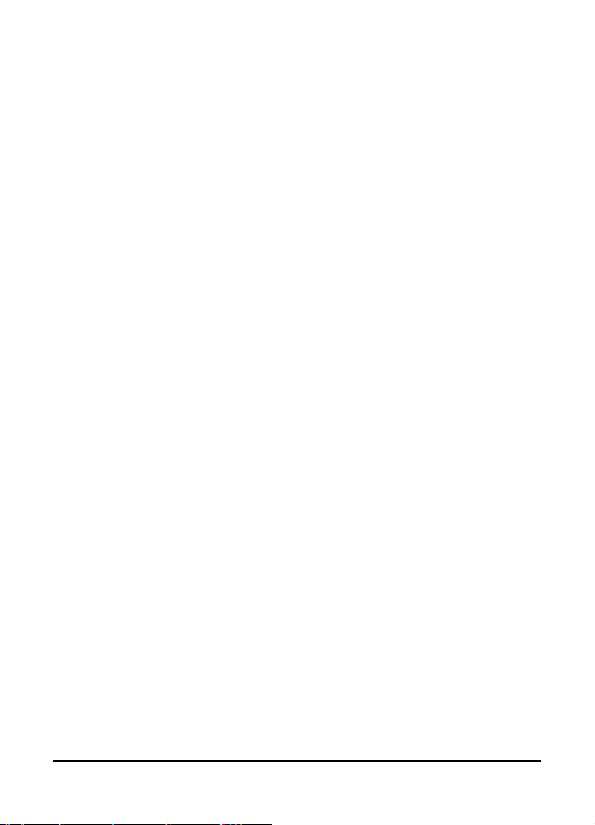
Регистрация изделия
При первом использовании изделия рекомендуется сразу его
зарегистрировать. Вы получите доступ к различным
возможностям:
• Быстрое обслуживание нашими специалистами
• Членство в сообществе Acer: Получать обновления и
участвовать в опросах клиентов
• Получать новости от Acer
Спешите зарегистрироваться, вас ждет и многое другое!
Как зарегистрироваться
Для регистрации изделия Acer войдите на наш вебсайт:
registration.acer.com. Выберите вашу страну и выполните
простые инструкции.
Для регистрации непосредственно со смартфона нажмите
Пуск > Регистрация.
После приема данных регистрации вашего изделия, вы
получите подтверждение по почте с важной информацией,
которую вы должны сохранить.
7Регистрация изделия
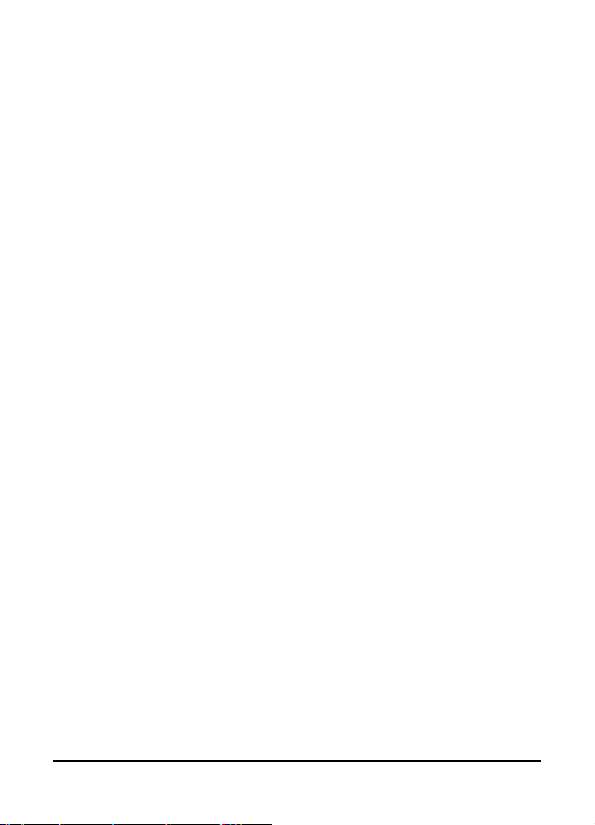
Смартфон Acer E100/E101 Руководство
8
пользователя смартфона
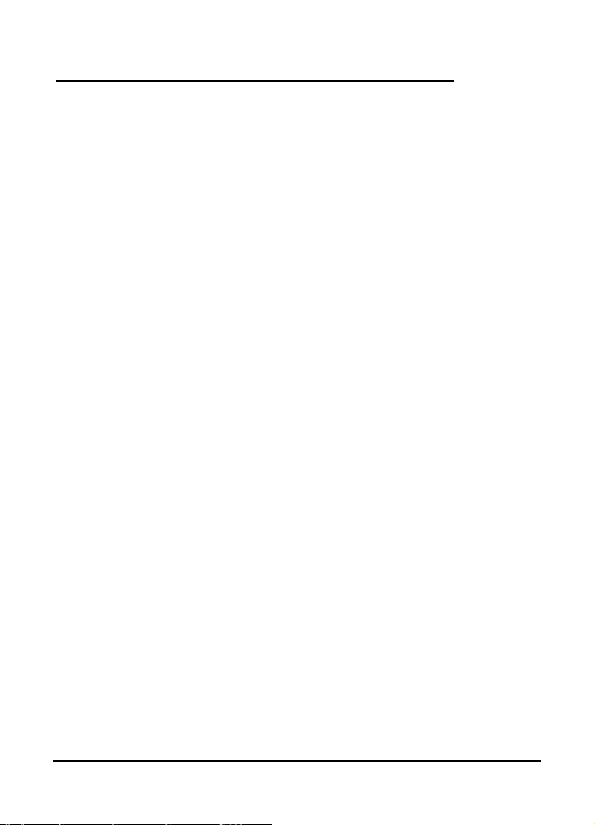
Глава 1: Настройка
Распаковка смартфона
Новый смартфон поставляется в защитной коробке. Аккуратно
вскройте коробку и извлеките содержимое. Если какие-либо
из перечисленных ниже предметов отсутствуют или
повреждены, незамедлительно обратитесь к продавцу
прибора:
• Смартфон Acer E100/E101
• Перо
• Батарея
• Краткое руководство
• Прилагающийся компакт-диск
• Кабель USB
• Сетевой блок питания
• Гарнитура
• Защитная пленка на экране
9Распаковка смартфона
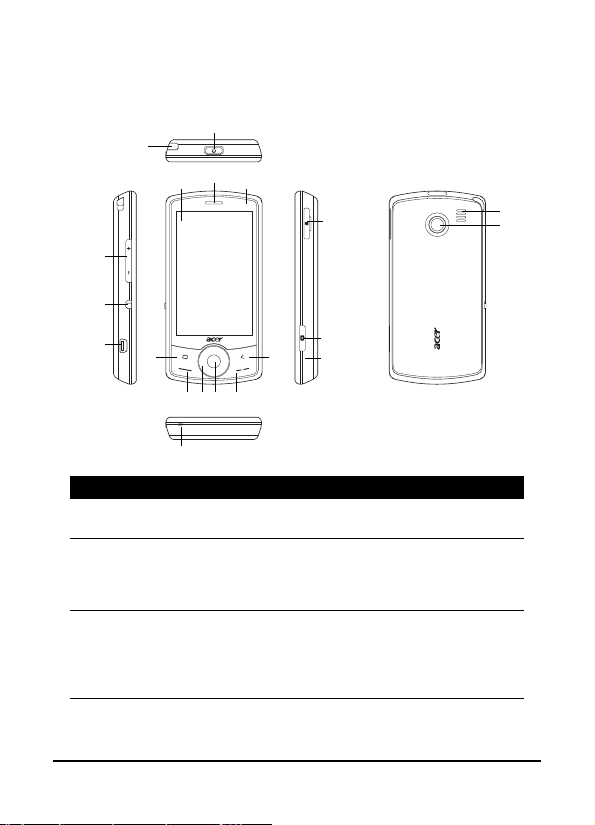
Элементы смартфона
2
3
4
6
789 10
11
12
13
14
15
16
17
18
19
20
5
1
Внешний вид
№ Элемент Описание
1 Перо
2 Кнопка питания Нажмите для включения/выключения
3 Сенсорный экран 3,2-дюймовый сенсорный экран с
Используется для ввода данных и
выбора пунктов на экране.
экрана или перехода в режим сна;
нажмите и удерживайте для
выключения смартфона.
разрешением 400 x 240 точек для
отображения данных,
информационного наполнения
телефона и ввода информации.
Смартфон Acer E100/E101 Руководство
10
пользователя смартфона
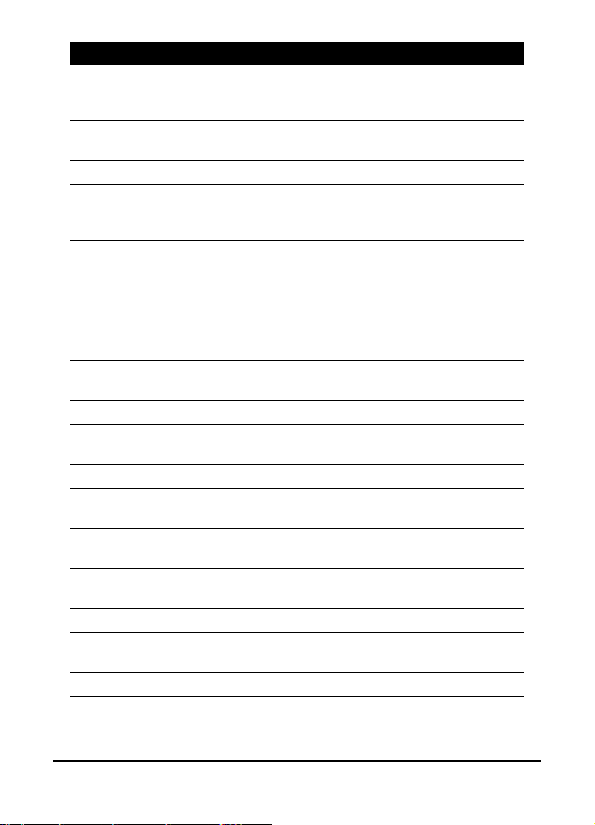
№ Элемент Описание
4 Динамик Служит для вывода звуковой
5 Индикатор Указывает состояние заряда батареи
6 Кнопка Дом Возвращение к начальному экрану
7 Кнопка Call
8 Сенсорный диск/
джойстик
9 Средняя кнопка
10 Кнопка End
11 Кнопка Назад Возврат на предыдущий уровень
12 Микрофон Встроенный микрофон.
13 Кнопка Громче/Тише Увели чение или уменьшение
14 Кнопка Без звука Переведите кнопку вниз для
15 Разъем Mini-USB Служит для подключения кабеля USB,
16 Гнездо карты памяти Установка карты памяти microSD
17 Кнопка камеры Служит для активации камеры и
18 Кнопка сброса Очистка
информации; подходит для обычного
использования телефона.
и статус события.
Служит для активации телефона,
набора номера, просмотра последних
набранных номеров и ответа на вызов.
Сенсорный диск и джойстик для
перемещения курсора. Для
использования сенсорного диска
совершайте пальцем круговые
движения или с усилием нажмите для
активации одной из четырех кнопок
перемещения.
Нажмите среднюю кнопку для
активации выбранного элемента.
Служит для завершения вызова.
меню.
громкости звука.
активации беззвучного режима.
гарнитуры и зарядного устройства.
съемки.
памяти смартфона.
11Элементы смартфона
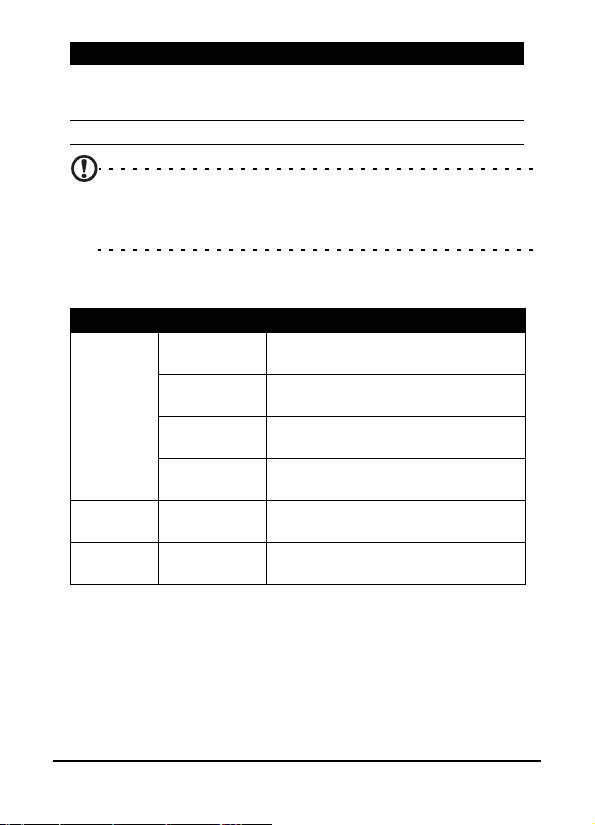
№ Элемент Описание
19 Динамик Handsfree Служит для вывода звуковой
20 Камера 2-мегапиксельная камера.
Примечание. Функции кнопок начального экрана, возвращения
назад и камеры можно изменить, но мы рекомендуем
использовать стандартные настройки. См. “Кнопки приложений” на
стр. 64
информации; подходит для
бесконтактного использования.
Индикатор
Цвет Состояние Описание
Красный Светится
Оранжевый Медленно
Зеленый Светится
непрерывно
Медленно
мигает
Быстро мигает
дважды
Быстро мигает Уровень заряда батареи слишком
мигает
непрерывно
Батарея заряжается.
Низкий заряд батареи.
Очень низкий заряд батареи.
низок для включения смартфона.
Новое событие (пропущенный вызов,
новое сообщение, встреча и т.д.)
Батарея полностью заряжена; следует
отключить зарядное устройство.
Установка SIM-карты
Для использования всех телефонных функций смартфона
необходимо установить SIM-карту. Гнездо SIM-карты
расположено в нижней части батарейного отсека.
1. Выключите смартфон, нажав и удерживая кнопку питания.
Смартфон Acer E100/E101 Руководство
12
пользователя смартфона
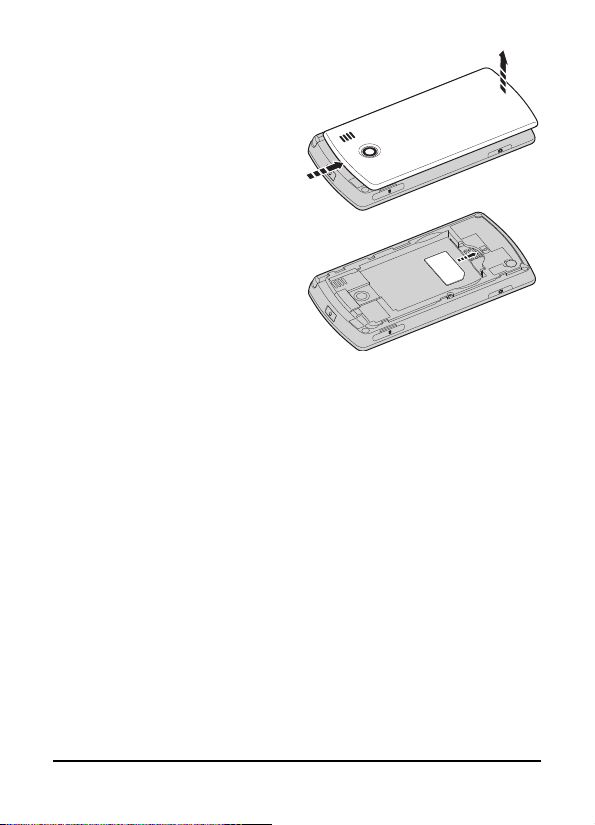
2. Сдвиньте крышку
1
2
батарейного отсека
вниз, затем снимите ее.
3. При необходимости
извлеките батарею, как
описано в
или извлечение
батареи“ на стр. 13.
4. Вставьте SIM-карту, как
показано.
5. Установите на место
батарею и крышку
батарейного отсека.
“Установка
Блокировка SIM-карты
Смартфон может поставляться с блокировкой SIM-карты, т.е.
вы сможете использовать только SIM-карту, предоставленную
оператором связи.
Для снятия блокировки SIM-карты обратитесь к оператору
связи.
Установка или извлечение батареи
Для питания смартфона используется сменная батарея. Она
упакована отдельно от смартфона, перед использованием
смартфона ее следует установить и зарядить.
13Установка или извлечение батареи
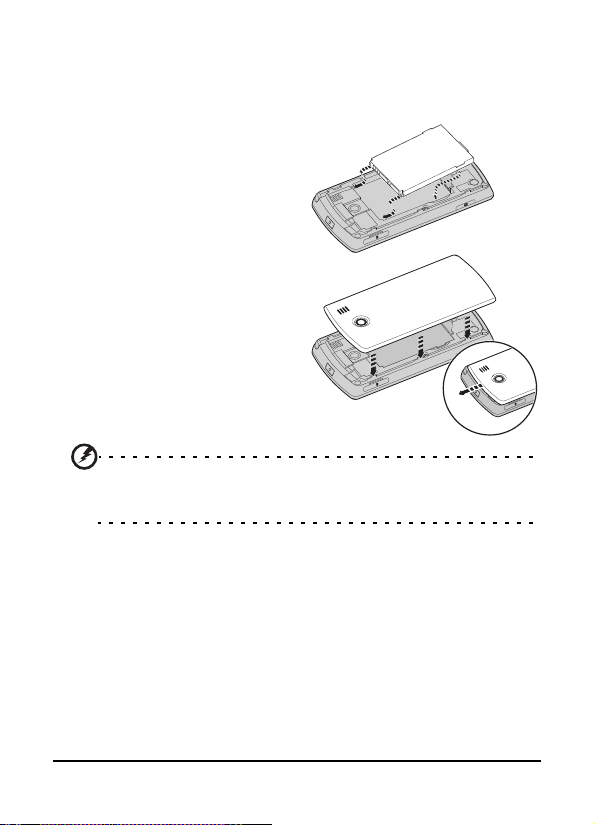
Установка батареи
1
2
1. Откройте крышку, как описано в “Устано вка SIM-карты“
на стр. 12.
2. Вставьте батарею в отсек
батареи, совместив
выводы батареи с
контактами в верхней
части отсека.
3. Вставьте язычки на
внутренней поверхности
крышки батарейного
отсека в пазы на корпусе
смартфона. Аккуратно
сдвиньте крышку, пока она
не встанет на место со
щелчком.
МЕРЫ ПРЕДОСТОРОЖНОСТИ. При замене батареей неверного
типа существует опасность взрыва. Утилизируйте
использованные батареи в соответствии с инструкциями.
Зарядка батареи
Перед первым использованием смартфона, его необходимо
заряжать в течение примерно восьми часов. После это
батарею можно перезаряжать ежедневно до ее полной
емкости.
Подсоедините кабель адаптера питания к разъему Mini-USB
смартфона.
1
2
1
Смартфон Acer E100/E101 Руководство
14
пользователя смартфона
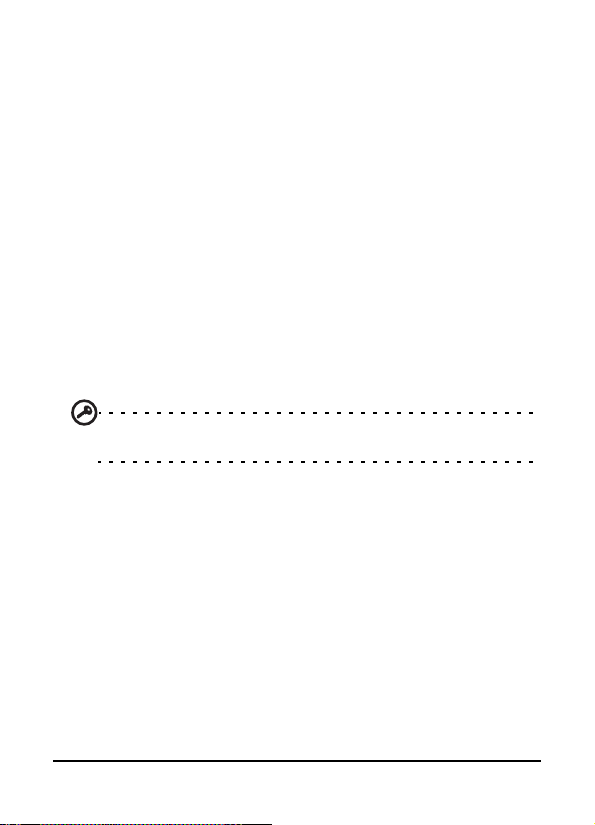
Извлечение батареи
Откройте батарейный отсек, как показано на рисунке в
разделе
из отсека с помощью защелки в верхней части батареи.
Установите на место крышку отсека, как описано выше.
“Уст ан ов ка батареи“ на стр. 14. Извлеките батарею
Первое включение устройства
Для первого включения смартфона нажмите и удерживайте
кнопку питания, пока не отобразится экран начальной загрузки
системы. Следуйте инструкциям по настройке,
отображающимся на экране.
Ввод PIN-кода
При первой установке SIM-карты может потребоваться ввод
PIN-кода с помощью экранной цифровой клавиатуры.
Важное примечание. В зависимости от настроек ввод PIN-кода
может требоваться всякий раз при включении телефона.
В случае ввода неправильного PIN-кода отобразится
предупреждение.
Активация новой SIM-карты
При первом использовании SIM-карты может потребоваться
ее активация. Сведения об этой операции уточняйте у своего
оператора связи.
15Первое включение устройства
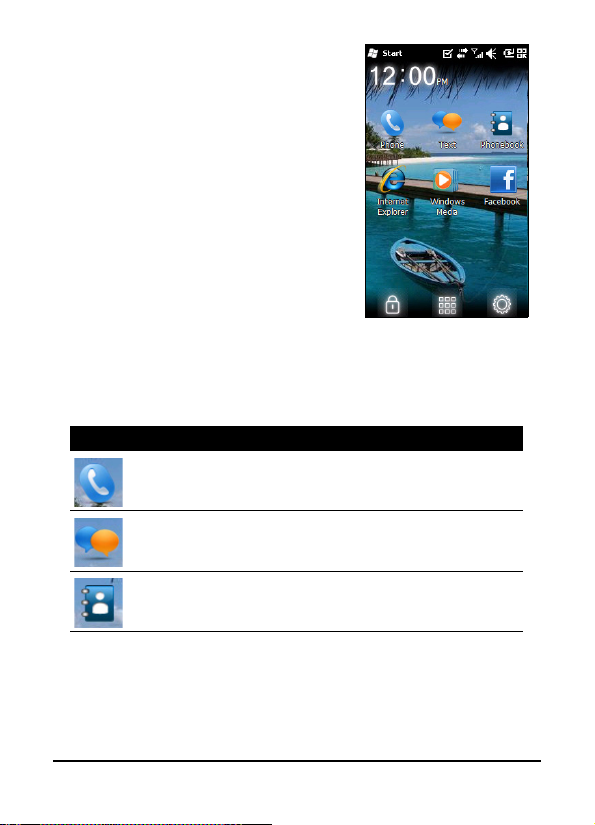
Экран "Сегодня"
Каждый раз при включении
смартфона будет отображаться
экран "Сегодня". Этот экран
обеспечивает быстрый доступ
посредством значков ко многим
часто используемым функциям
смартфона.
При первом включении смартфона
на экране появляются ярлыки и
значки функций.
Некоторые из них можно заменить,
некоторые нет.
Значки телефона
Эти значки обеспечивают доступ к основным функциям
телефона. Их нельзя заменять или удалять.
Значок Описание
Запускает функцию набора телефонного номера
для совершения вызова.
Открывает программу Windows Messaging для
отправки электронного письма, SMS или MMS.
Открывает телефонную книгу.
Смартфон Acer E100/E101 Руководство
16
пользователя смартфона
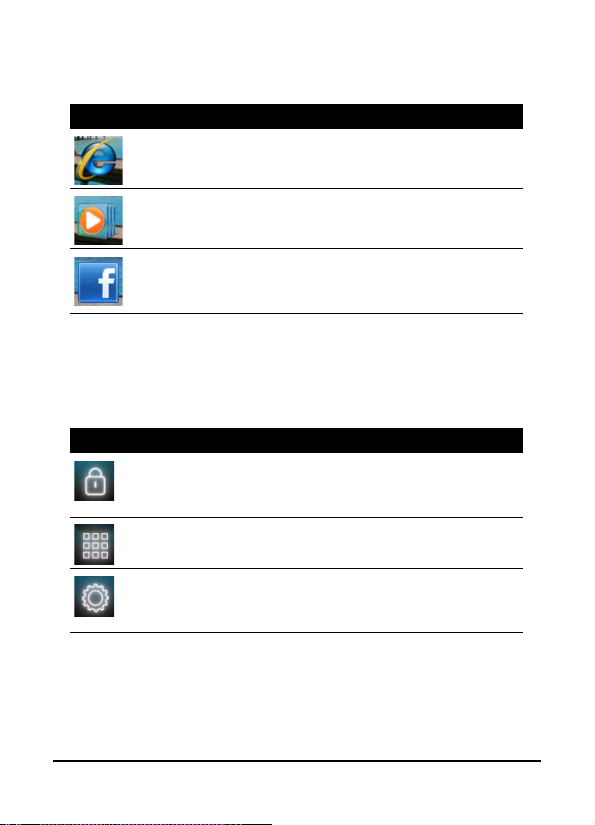
Ярлыки
На экране "Сегодня" можно поместить до шести ярлыков.
Значок Описание
Открывает Internet Explorer для пользования
сетью Интернет.
Открывает Windows Media Player для
воспроизведения аудио- или видеофайлов.
Открывает приложение Facebook для
возможности общения с другими людьми в этой
популярной социальной сети.
Значки управления
Эти значки позволяют осуществлять блокировку экрана,
получить доступ к начальному экрану Windows и заменять или
удалять ярлыки. Их нельзя удалять.
Значок Описание
Блокировка экрана: Проведите по значку
блокировки слева или справа для разблокировки
экрана.
Открывает начальный экран Windows.
Позволяет заменять или добавлять значки
(можно добавить еще три значка) на экране
"Сегодня".
17Первое включение устройства
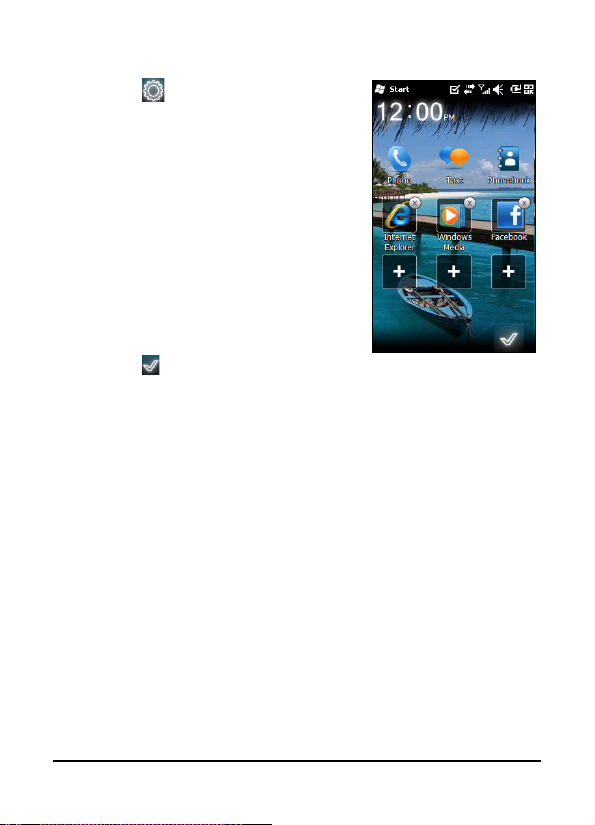
Изменение или удаление ярлыков
Нажмите для добавления,
изменения или удаления заменяемых
ярлыков.
При нажатии + на незанятом поле
ярлыка откроется экран со списком
всех имеющихся в смартфоне
приложений.
При нажатии на уже установленный
ярлык система задаст вопрос о
намерении заменить или удалить
ярлык. Чтобы оставить ярлык на месте
без изменений, нажмите Отмена.
Нажмите для сохранения
изменений и выхода.
Подключение к компьютеру и
синхронизация данных
Вы можете синхронизировать данные, хранящиеся в памяти
смартфона, с данными на компьютере с помощью
прилагающегося кабеля USB и Центра синхронизации
Windows или ActiveSync.
Подробные сведения о подключении и синхронизации см. в
разделе
данных“ на стр. 55.
“Подключение к компьютеру и синхронизация
Смартфон Acer E100/E101 Руководство
18
пользователя смартфона
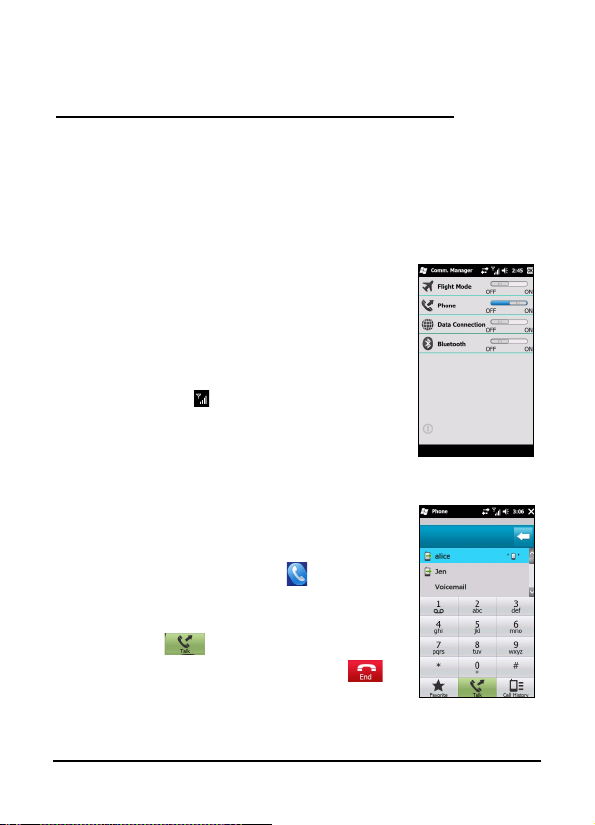
Глава 2: Совершение
вызовов
В данной главе приведено описание осуществления
телефонных вызовов, а также различных возможностей,
доступных во время вызова.
Перед осуществлением вызова
Перед совершением вызова убедитесь, что
функция телефона включена; активировать
телефон можно с помощью "Диспетчер
соед." (см
1. Для доступа к приложению "Диспетчер
2. Нажмите значок телефонного
Совершение вызова
1. Находясь в экране "Сегодня", нажмите
2. Введите номер вызываемого абонента.
3. Нажмите для совершения вызова.
4. Для завершения вызова нажмите .
“Диспетчер соед.” на стр. 46).
соед." нажмите значок связи в верхней
части экрана или Пуск > Диспетчер
соед..
соединения, чтобы маркер находился
рядом с Включить/Вкл.
кнопку Call или Телефон () для вызова
экранной цифровой клавиатуры.
19Перед осуществлением вызова
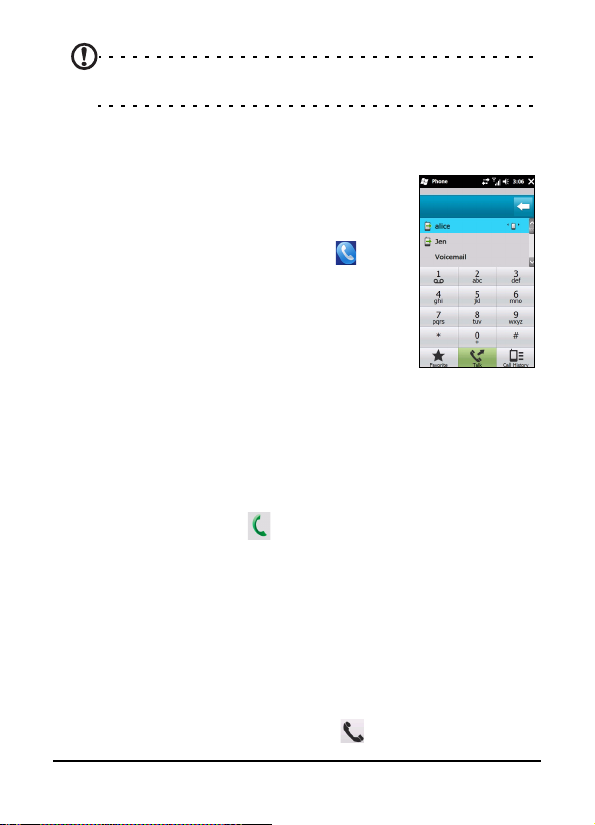
Примечание. Для осуществления вызова необходимо сначала
активировать функцию телефона.
Экранная цифровая клавиатура
Экранная цифровая клавиатура позволяет
вводить номера телефонов.
Для вызова экранной цифровой клавиатуры
нажмите кнопку Call или Телефон (
Вызов одного из контактов
1. Контакты отображаются над экранной цифровой
клавиатурой.
2. Нажмите на контакт для получения подробной
информации о нем.
3. Нажмите Разговор ( ) для вызова отображаемого
контакта.
Набор номера из журнала вызовов
Журнал вызовов также отображается над экранной цифровой
клавиатурой и содержит все принятые, исходящие и
пропущенные вызовы.
Нажмите номер для просмотра сведений о вызове. Для
набора любого номера из журнала вызовов выберите номер и
нажмите кнопку Call или Разговор (
).
).
Смартфон Acer E100/E101 Руководство
20
пользователя смартфона
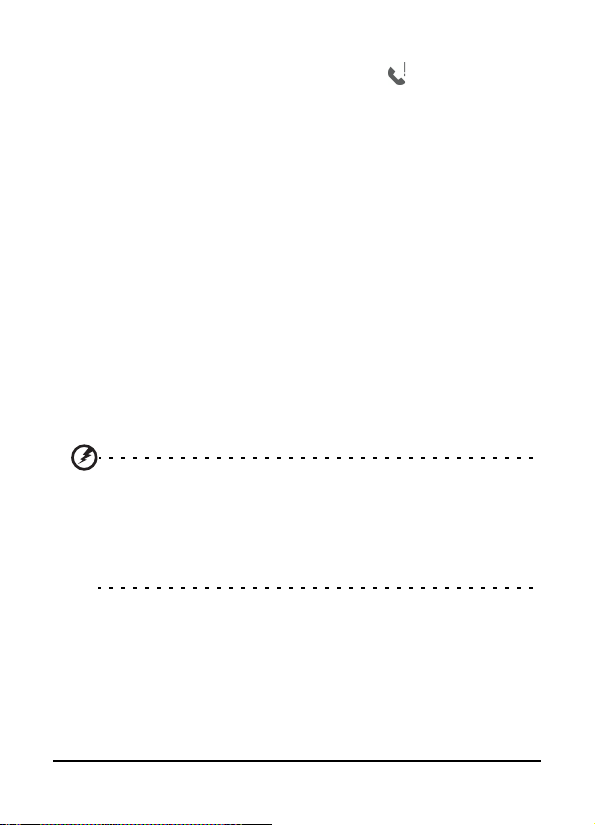
Пропущенные вызовы отображаются при помощи значка
телефона на экране "Сегодня" или значка
экрана.
в верхней части
Набор номера из других приложений
Можно быстро и легко набирать номера даже во время
использования других приложений.
1. Нажмите на экране пункты Пуск > Телефон.
2. Осуществляйте вызов.
3. По окончании вызова нажмите кнопку X в верхнем правом
углу экрана для возвращения к приложению, которое
использовалось до совершения вызова.
Набор международного номера
При наборе международных номеров не требуется ввод
международного префикса прямого набора (00 и т.д.) перед
кодом страны. Просто нажмите и удерживайте кнопку 0, пока
на экране не отобразится символ +.
Примечание. Стоимость международных вызовов может
значительно различаться в зависимости от вызываемой
страны и оператора связи. Рекомендуется узнать тарифы у
оператора связи во избежание больших телефонных счетов.
При использовании смартфона смартфон за границей
взимается плата за роуминг. Узнай те тарифы роуминга для
посещаемой страны перед выездом.
21Экранная цифровая клавиатура
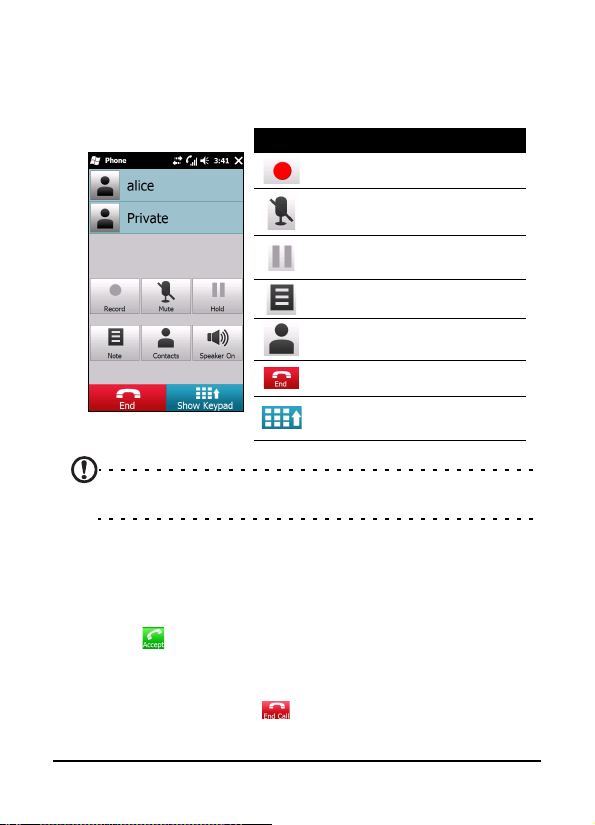
Экран голосовых вызовов
После набора номера отобразится экран голосовых вызовов,
в котором доступно несколько параметров.
Значок Описание
Запись вызова.
Отключение звука.
Удержание текущего
вызова.
Добавление заметки.
Вход в список контактов.
Завершение вызова.
Отображение
клавиатуры.
Примечание. Некоторые параметры доступны только во время
вызова. Эти пункты меню затенены в остальное время.
Экранные параметры вызовов
Прием вызова
Нажмите для принятия вызова.
Отклонение вызова
Нажмите кнопку End или для отклонения вызова.
Смартфон Acer E100/E101 Руководство
22
пользователя смартфона
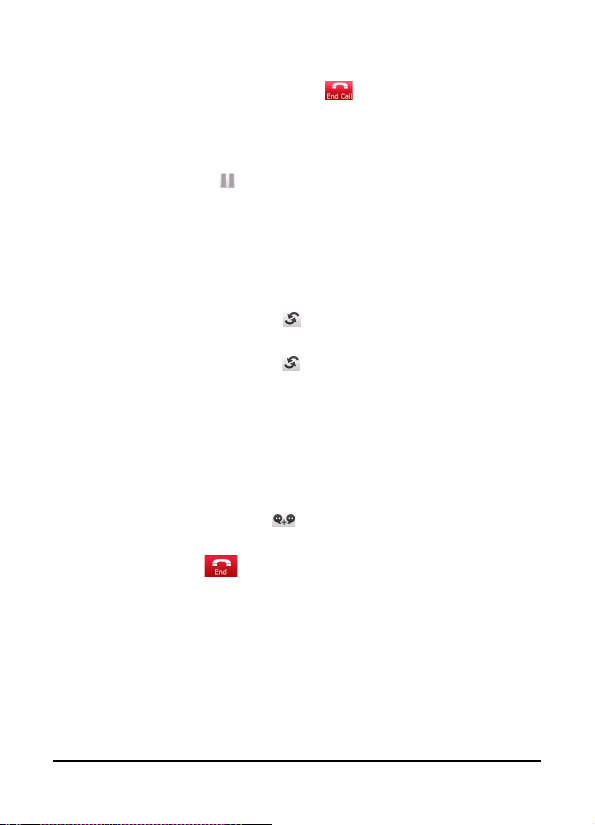
Завершение вызова
Для завершения вызова нажмите .
Постановка вызова на удержание
Чтобы поставить вызов на удержание, нажмите экранную
кнопку Удержание (
продолжения вызова снова нажмите эту кнопку.
) в экране голосовых вызовов. Для
Переключение вызовов
При получении второго вызова во время разговора на экране
отобразится сообщение с уведомлением.
1. Нажмите Переключить () для ответа на входящий
вызов, первый вызов будет поставлен на удержание.
2. Нажмите Переключить ( ) на экране голосовых вызовов
для переключения между вызовами.
Конференц-вызовы
При удержании одного или нескольких вызовов во время
разговора можно объединить все вызовы для создания
конференц-вызова.
1. Нажмите Объед. выз. ( ). Все вызовы будут
объединены.
2. Нажмите End ( ) для отключения всех участников.
Использование громкой связи
Функция громкой связи позволяет осуществлять вызовы, не
держа смартфон в руках. Эта функция особенно полезна при
многозадачной работе.
23Экранные параметры вызовов
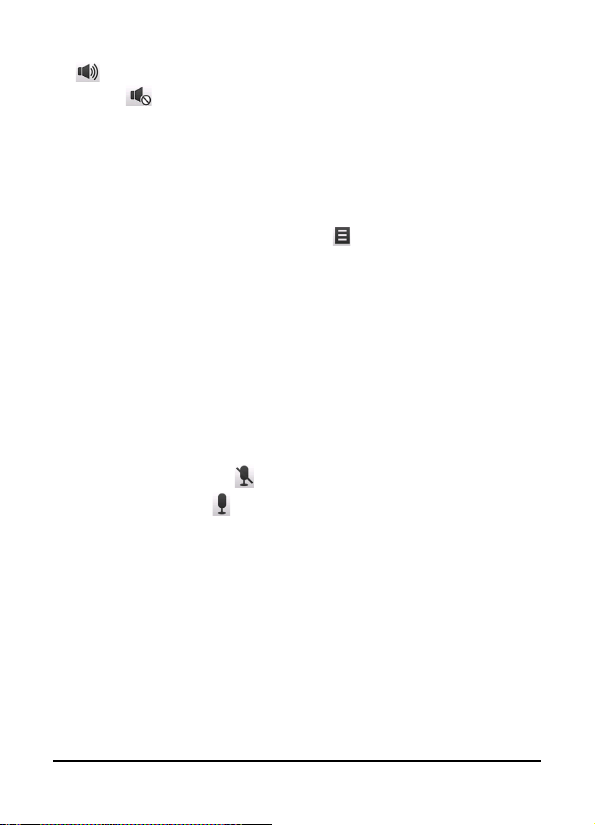
Для включения громкой связи нажмите Вкл. громкую связь
) в экране голосовых вызовов. Нажмите Откл. громкую
(
связь ( ) для отключения громкой связи.
Добавление заметок
Для записи важной информации во время вызова можно
писать заметки от руки или при помощи клавиатуры, а
позднее просматривать их.
1. Нажмите Уведомление/Прим. ( ) в экране голосовых
вызовов.
2. Используйте экранную клавиатуру для ввода букв и
символов или перо для записи заметок от руки.
3. По окончании записи нажмите OK для сохранения заметки.
Для последующего просмотра заметок нажмите на экране
пункты Пуск > Заметки. Нажмите заметку, которую требуется
открыть и просмотреть.
Отключение микрофона
Для отключения микрофона во время вызова нажмите Отк.
зв./Отключить звук (
Нажмите Вкл. зв. ( ) для включения микрофона.
) в экране голосовых вызовов.
Сохранение набранного номера в
списке контактов
Набранный номер можно сохранить в списке контактов для
использования в будущем.
1. Выберите номер из журнала вызовов и нажмите
Сохранить в контактах.
2. Выберите место сохранения - SIM-карта или Телефон.
3. Введите сведения о контакте и нажмите Сохранить.
Смартфон Acer E100/E101 Руководство
24
пользователя смартфона
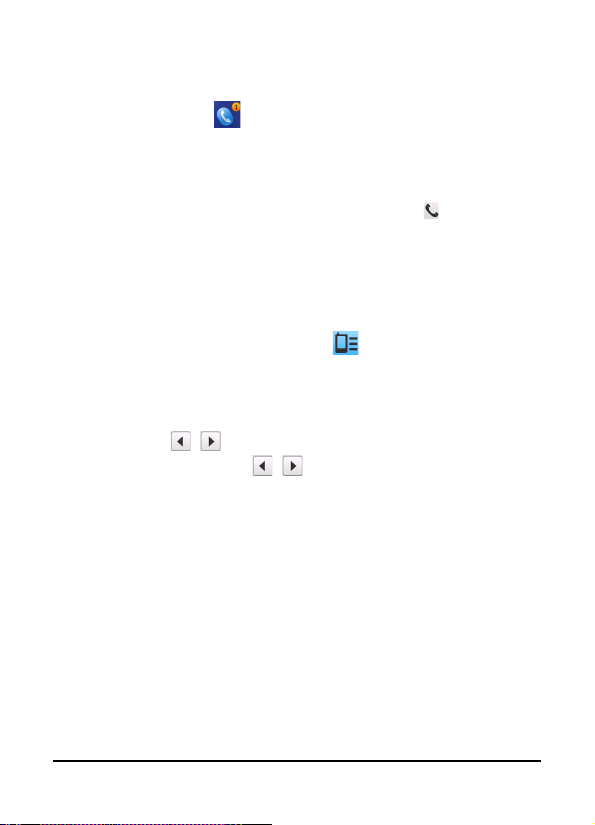
Набор номера пропущенного вызова
При наличии пропущенного вызова на экране "Сегодня"
появляется значок
пропущенных вызовов.
1. Нажмите Телефон для отображения сведений о
пропущенных вызовах.
2. Выберите вызов в списке и нажмите кнопку или
экранную кнопку Вызов.
, цифра рядом обозначает количество
Журнал вызовов
Просмотр недавних вызовов в журнале вызовов: откройте
экранную цифровую клавиатуру с помощью кнопки вызова;
затем нажмите Журнал вызовов (
Пункты меню журнала вызовов
В меню журнала вызовов доступно несколько пунктов.
• Нажмите ( , ) для выбора вида журнала вызовов.
Например, нажмите ( , ) для циклического
просмотра вызовов в разделах "Все", "Пропущенные",
"Набранные" и "Принятые".
).
25Экранные параметры вызовов
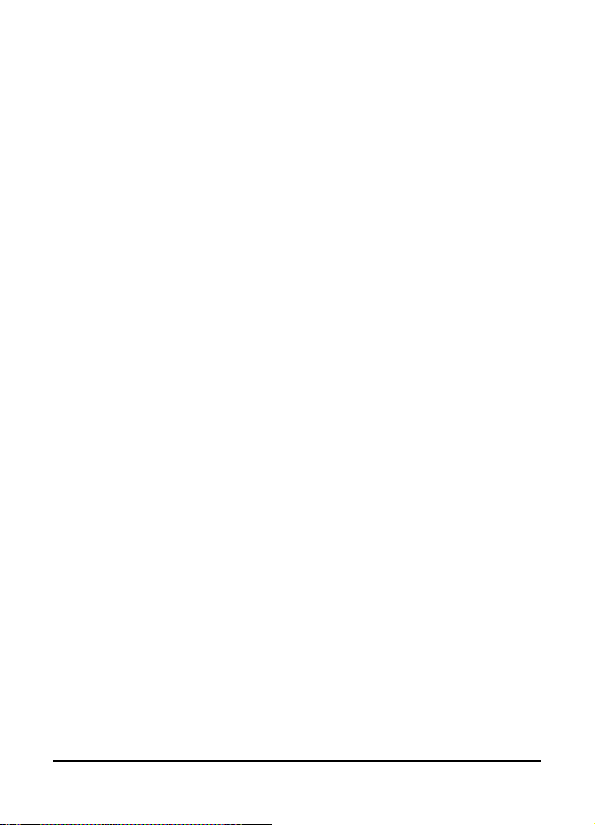
Смартфон Acer E100/E101 Руководство
26
пользователя смартфона
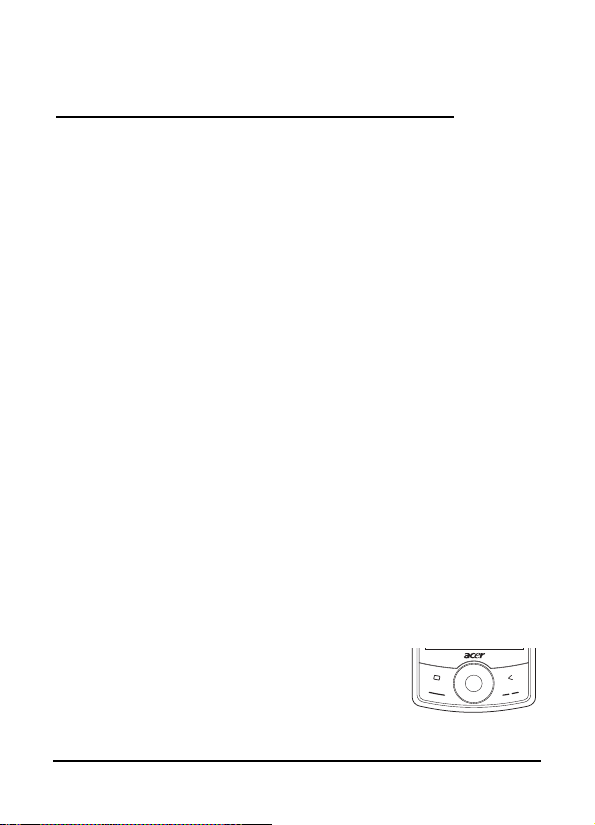
Глава 3: Устройства
ввода
В данном разделе описаны различные методы ввода,
доступные для смартфона.
Перо
Перо используется для выбора объектов и ввода
информации. Для использования пера аккуратно достаньте
его из держателя.
Нажатие: для открытия объектов или выбора параметров
один раз коснитесь экрана пером.
Перетаскивание: перемещайте перо по экрану, не поднимая
его, для выбора текста и изображений. Перетаскивайте
ползунок в полосе прокрутки для прокрутки содержимого
экрана вверх и вниз.
Нажатие и удержание: нажмите и удерживайте объект пером
для просмотра списка действий, доступных для этого объекта.
В отобразившемся всплывающем меню выберите действие,
которое следует выполнить.
Перо также используется для ввода рукописного текста.
Подробные сведения см. в разделе
на стр. 28.
Сенсорный диск
Сенсорный диск также имеет 4-ходовой
джойстик и кнопку выбора.
Можно либо с усилием нажимать на левую,
правую, верхнюю или нижнюю стороны
“Экранная клавиатура”
27Перо
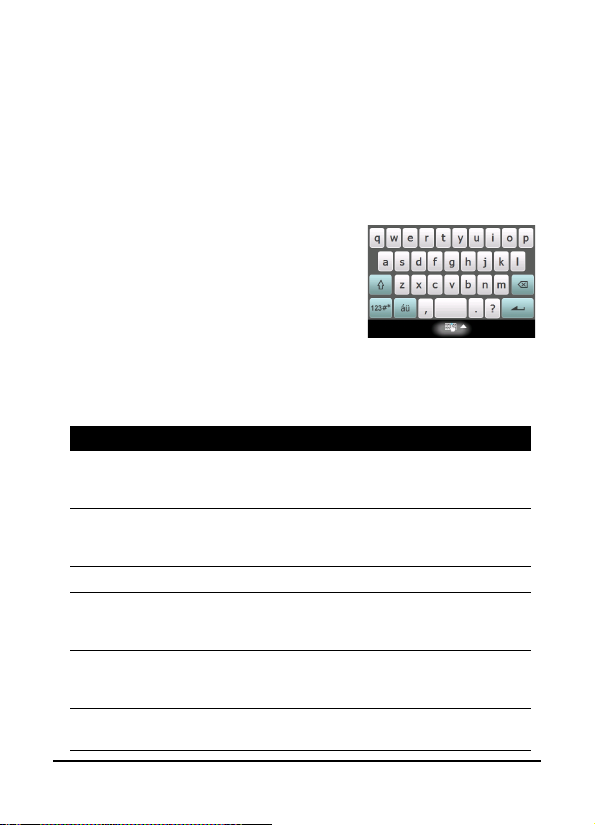
сенсорного диска для перемещения выделения в нужном
направлении, либо легко коснуться диска и совершать
пальцем круговые движения для перемещения выделения
вверх/вниз или влево/вправо.
Используйте среднюю кнопку для выбора выделенного
элемента.
Экранная клавиатура
В некоторых приложения при вводе
данных можно активировать
экранную клавиатуру.
Нажмите значок экранной клавиатуры
в нижней части экрана для ее
отображения. Нажмите значок еще
раз для скрытия клавиатуры.
Нажмите стрелку рядом с символом клавиатуры для выбора
других режимов ввода.
Режим Описание
Распознавание
блоков*
Удо бн ая
клавиатура
стандартная Отображается компактная клавиатура.
Распознавание
символов*
Преобразование* Используйте
Символы Отображение всех символов и специальных
Написание при помощи букв, цифр, символов и
знаков препинания, которые будут
преобразованы в текст.
Отображение стандартной клавиатуры.
Нажмите для ввода букв, цифр и использования
функциональных клавиш.
Ввод заглавных и строчных букв, цифр и знаков
препинания, которые будут преобразованы в
текст.
печатных и смешанных символов, которые буду т
преобразованы в текст.
символов.
перо для ввода прописных,
Смартфон Acer E100/E101 Руководство
28
пользователя смартфона
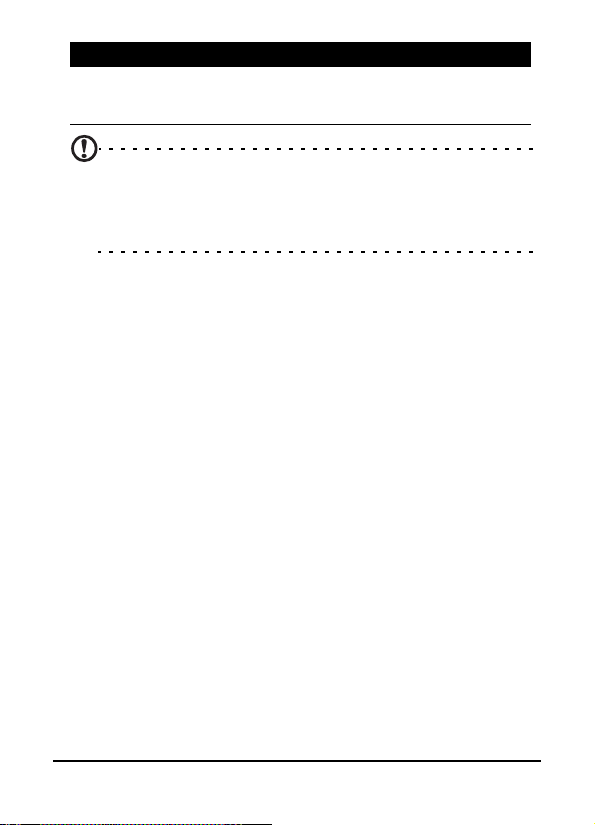
Режим Описание
Преобразование* Используйте перо для ввода прописных,
Примечание. Для овладения функцией рукописного ввода может
потребоваться некоторое время. Нажмите символ
отображающийся при выборе одного из режимов рукописного
ввода (*) для просмотра демонстрационных роликов о письме и
перехода в меню справки.
Нажмите пункт Параметры в меню клавиатуры для установки
параметров и настроек для каждого режима ввода.
печатных и смешанных символов, которые буду т
преобразованы в текст.
?,
Включение функции завершения слов
Смартфон позволяет повысить эффективность написания
электронных писем, сообщений и документов благодаря
функции завершения слов. Данная функция подсказывает
слова по мере их ввода.
1. Нажмите на экране пункты Пуск > Настройка > Личные >
Ввод > вкладку Завершение слов.
2. Выберите параметры, которые следует активировать.
3. Нажмите OK для подтверждения и сохранения настройки.
Другие параметры ввода
Также можно настроить параметры записи голоса, уровни
масштабирования и грамматические правила в экране
настроек ввода.
1. Нажмите на экране пункты Пуск > Настройка > вкладку
Личные > Ввод > вкладку Параметры.
2. Выберите и внесите соответствующие изменения в
настройки.
3. Нажмите OK для подтверждения и сохранения настройки.
29Экранная клавиатура
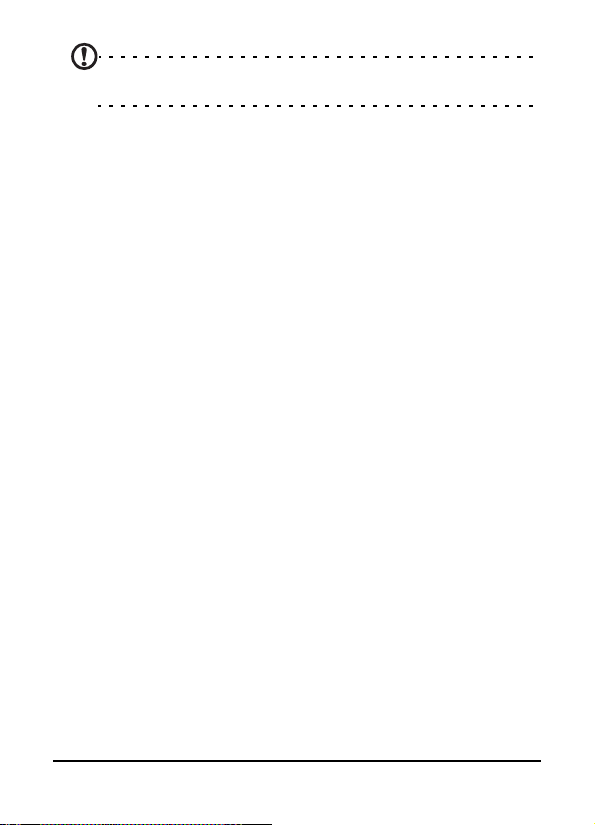
Примечание. Более подробную информацию об изменении
настроек ввода см. в меню справки.
Смартфон Acer E100/E101 Руководство
30
пользователя смартфона
